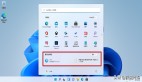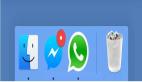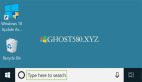只需一個命令,就可以刪除電腦上最頑固的文件和文件夾
有些文件夾和文件是無法用Windows資源管理器刪除的,這些包括具有長路徑、名稱或保留名稱的文件,如CON、AUX、COM1、COM2、COM3、COM4、LPT1、LPT2、LPT3、PRN、NUL等。即使你是管理員,當你嘗試使用Windows資源管理器刪除這些文件時,也會收到“拒絕訪問”的錯誤消息,這時,只能使用命令行強制刪除它們。
默認情況下,Windows 10內置了2個命令行界面:命令提示符和PowerShell,這兩個都將用于從計算機刪除不需要的內容。
一、如何使用命令提示符刪除文件和文件夾
建議你使用具有管理特權的命令提示符,以免遇到任何可能的其他提示。
1.在cmd中執行Del/Erase命令
命令提示符中的Del和Erase命令是彼此的別名,無論你使用哪個命令,兩者都執行相同的功能,可用于刪除當前工作目錄中的單個項目(文件)。請記住,它不能用于刪除目錄(文件夾)本身。
使用以下兩個命令之一:
- Del 文件/文件夾名稱
- Erase 文件/文件夾名稱
將文件/文件夾名稱替換為你要刪除的項目的名稱。
如果嘗試從文件夾中刪除項目(無論是否為空),系統將提示你進行確認操作,在這種情況下,你需要輸入Y(是)和N(否)進行確認。如果選擇是,則將直接刪除文件夾中的項目,但目錄(文件夾)將保留。但是,該文件夾內的子目錄將完全不會更改。
為了刪除文件夾及其子目錄中的所有內容,你將需要在命令中添加/s選項即可。
2.cmd中的rmdir /rd命令
與Del和Erase相似,rmdir和rd也是彼此的別名,表示刪除目錄。這些命令用于刪除整個目錄和子目錄,包括目錄中的內容。
- rmdir“新文件夾”
上面的命令只會在“新文件夾”為空的情況下將其刪除。如果文件夾包含子目錄,則可能會出現以下“目錄不為空”的提示,在這種情況下,我們將需要應用/s選項來刪除項目,就像我們之前使用Del命令所做的那樣。
- rmdir /s“最終文件夾”
當然,也可以使用/q選項執行此操作,這個命令會自動刪除,不會提示你進行確認。
- rmdir / s / q“最終文件夾”
3.刪除多個文件和文件夾
到目前為止,我們已經完成了每個命令刪除單個項目的任務。現在,讓我們看看如何刪除多個文件或文件夾。
對于文件:
- Del“ File1.txt”“ File3.txt”“ File5.txt”
對于目錄:
- rd“ Folder1”“ Folder3”“ Folder5”
還可以使用帶有文件類型或文件名的星號(*),通過Del命令執行文件的批量刪除。但是,微軟刪除了對rmdir使用星號的支持,以便用戶不會意外刪除整個文件夾。
這是我們從當前工作目錄中刪除所有.txt文件的示例:
- Del“ * .txt”
4.刪除任何目錄中的文件和文件夾
只需將要刪除的項目的完整路徑放在括弧中,即可將其刪除,如以下示例所示:
- rmdir "d:\test1\test2 folder\folder2"
5.檢查文件或文件夾是否存在,然后使用IF命令刪除
我們可以通過在命令提示符中鍵入Dir來查看工作目錄的內容,但是,你可以在命令提示符中應用“if”條件以刪除某項。方法如下:
- if exist File/FolderName (rmdir /s/q File/FolderName)
將兩個位置的File/FolderName替換為要刪除的項目的名稱(以及擴展名)。這是一個示例:
- if exist Desktop (rmdir /s/q Desktop)
二、如何使用Windows PowerShell刪除文件和文件夾
Windows PowerShell中用于從PC刪除內容的命令與“命令提示符”的命令非常相似,并帶有一些其他別名。總體功能和邏輯是相同的。
建議你在繼續之前“以管理員身份運行”Windows PowerShell。
這里要注意的是,與命令提示符不同,所有命令都可以用于兩個目的:刪除單個文件以及完整的目錄。因此在使用PowerShell刪除文件和文件夾時要小心,因為目錄本身也會被刪除。
如果目錄包含子目錄,PowerShell將確認你是否要繼續刪除操作,該操作還將包括所有子對象。
以下是可在PowerShell中用于刪除項目的所有命令/別名的列表:
- Del
- Rm-dir
- remove-item
- Erase
- Rd
- Ri
- Rm
我們在工作目錄中測試了所有這些命令,每個命令都成功刪除了文件夾以及單個項目。
可以使用以下任何命令通過PowerShell刪除項目:
- Del File/FolderName
- Rm-dir File/FolderName
- remove-item File/FolderName
- Erase File/FolderName
- Rd File/FolderName
- Ri File/FolderName
- Rm File/FolderName
1.刪除多個文件和文件夾
你還可以刪除多個選中的文件和文件夾,就像我們在使用命令提示符時所做的那樣。唯一的區別是,你需要提供每個項目的完整路徑,即使在同一個工作目錄中。像使用下面的命令:
- Del "DriveLetter:\Path\ItemName", "DriveLetter:\Path\ItemName"
如果項目不是目錄(.txt、.png等),請記住要附加文件類型。
也可以使用星號(*)與文件類型或文件名連接,使用Del命令執行文件的批量刪除,如在命令提示符中所做的那樣。
2.刪除任何目錄中的文件和文件夾
你也可以像在命令提示符中一樣在其他目錄中刪除項目。只需在PowerShell中輸入該項目的完整路徑即可,如下所示:
- Del "DriveLetter:\Path\ItemName", "DriveLetter:\Path\ItemName"
三、使用命令行刪除路徑復雜且較長的文件和文件夾
有時,你在嘗試刪除項目時可能會遇到錯誤,這可能是因為路徑太長,或者由于項目被埋得太深而無法刪除。下面是一個巧妙的技巧,你可以同時使用命令提示符和PowerShell來清空該文件夾,然后使用上述任何一種方法將其刪除。
使用以下命令將一個文件夾(為空)的內容復制到無法刪除的文件夾中。這還將使目標文件夾為空,從而使其可移動。
- robocopy "D:\EmptyFolder" D:\FolderToRemove /MIR
在這種情況下,EmptyFolder是我們故意保留為空的源文件夾,以將其復制到目標文件夾“FolderToRemove”。
現在,你將看到以前不可移動的文件夾現在為空。你可以使用本文討論的任何方法繼續刪除它。
總結
命令行是Windows用戶的福音,你可以使用這些命令來刪除計算機上最頑固的文件和文件夾。